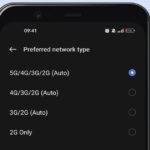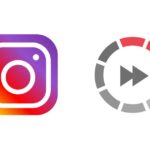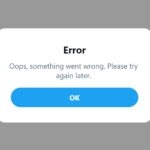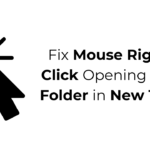Как исправить проблему с неработающей камерой Instagram? Попробуйте эти 8 решений.
Что произойдет, если камера Instagram перестанет работать? Это звучит пугающе, но многие пользователи сообщают, что их камера Instagram не работает. Как и любое приложение для Android, приложение Instagram также может сталкиваться с проблемами.
Иногда приложение может показывать вам некоторые ошибки. Недавно многие пользователи сообщили, что камера историй Instagram не работает. Смахивание вправо от ленты закрывает приложение, а не открывает камеру.
Почему у меня не работает камера Instagram?
Несколько вещей могут вызвать такие проблемы. Ниже мы выделили некоторые основные причины, по которым не открывается камера в Инстаграм:
- Приложение Instagram устарело.
- У приложения нет разрешения на доступ к вашей камере.
- Память вашего телефона заполнена.
- Устаревший или поврежденный кеш приложения Instagram.
- Instagram переживает период простоя.
Как исправить неработающую камеру Instagram (Android)
Итак, если у вас не получается открыть камеру Instagram на Android, вы попали на нужную страницу. Ниже мы поделимся некоторыми простыми методами решения проблемы неработающей камеры Instagram на Android. Шаги будут очень легкими; Следуйте им, как указано.
1. Снова откройте приложение Instagram.
Первое, что вам следует сделать, если не работает камера Инстаграм на Android, — это заново открыть приложение.
Повторное открытие приложения Instagram, скорее всего, устранит все ошибки и сбои, которые мешают открытию камеры. Поэтому вам необходимо снова открыть приложение, если оно закрывается при попытке открыть камеру.
2. Принудительно закройте приложение Instagram.
Даже если вы закрыли приложение Instagram на своем смартфоне, некоторые его процессы могут продолжать работать в фоновом режиме. Чтобы завершить все процессы и службы, связанные с приложением Instagram, необходимо принудительно закрыть приложение.
1. Нажмите и удерживайте значок приложения Instagram на главном экране Android и выберите Информация о приложении.

2. На экране «Информация о приложении» нажмите кнопку Принудительная остановка.

Это приведет к принудительному закрытию приложения Instagram на вашем смартфоне Android. Если вам придется остановиться, откройте приложение Instagram и попробуйте открыть камеру.
3. Проверьте, не работает ли Instagram

Если передняя камера Instagram не работает или приложение Instagram закрывается на Android, вам необходимо проверить, нет ли в Instagram каких-либо сбоев сервера.
Даундетектор — это веб-сайт, на котором отображается сводка проблем, о которых сообщили пользователи за последние 24 часа. Сайт сканирует все сайты, включая Instagram.
Если бы серверы Instagram были отключены на техническое обслуживание, многие его функции не работали бы, включая камеру Instagram. Поэтому обязательно проверьте страницу статуса Instagram на Downdetector, чтобы убедиться, что серверы не работают.
Если серверы Instagram столкнулись с простоем, вам нужно дождаться восстановления серверов.
4. Повторно активируйте разрешения камеры для Instagram.
Когда вы устанавливаете приложение Instagram, оно запрашивает разрешения камеры. Если вам отказано в разрешении, камера Instagram не будет работать. Поэтому вам необходимо убедиться, что разрешение камеры для приложения Instagram включено. Вот что вам следует сделать.
1. Нажмите и удерживайте значок приложения Instagram и выберите Информация о приложении.

2. На экране «Информация о приложении» нажмите Разрешения.

3. В разделе «Разрешения приложения» выберите Камера.

4. Далее в разделе «Разрешения камеры» выберите Разрешить только при использовании приложения или спрашивай каждый раз.

Вам необходимо убедиться, что для разрешения камеры в приложении Instagram не установлено значение «Не разрешать».
5. Перезагрузите смартфон.

Если вы только что предоставили разрешение камеры приложению Instagram, вам необходимо перезагрузить смартфон. Перезапуск, возможно, устранит любые ошибки и сбои, которые могут препятствовать работе камеры Instagram.
Итак, прежде чем пробовать следующие методы, такие как очистка кеша или переустановка приложения Instagram, перезагрузите смартфон один раз.
После перезагрузки откройте приложение Instagram и попробуйте получить доступ к функциям камеры. На этот раз камера Instagram должна работать.
6. Очистите кеш приложения Instagram.
Устаревший или поврежденный кеш также может помешать открытию камеры Instagram. Это может даже привести к закрытию приложения, когда вы пытаетесь открыть камеру. Чтобы решить эту проблему, вам необходимо очистить кеш приложения Instagram. Вот как это делается.
1. Нажмите и удерживайте значок приложения Instagram и выберите Информация о приложении.

2. На экране «Информация о приложении» нажмите Использование хранилища.

3. В разделе «Использование хранилища» нажмите Очистить кеш.

Это очистит файл кэша приложения Instagram.
7. Обновите Инстаграм
Если возникла проблема с определенной версией приложения Instagram, вам необходимо обновить версию приложения. Известно, что устаревшие приложения вызывают различные проблемы, в том числе не открывается камера Instagram.
Поэтому, если все способы не помогли решить вашу проблему, вы можете попробовать обновить приложение Instagram на своем Android-смартфоне.
Также помните, что запуск устаревших приложений сопряжен с множеством проблем с безопасностью и конфиденциальностью. Поэтому всегда рекомендуется обновлять все установленные приложения Android.
8. Переустановите приложение Instagram.

Переустановка, скорее всего, решит любые проблемы с установкой приложения. Если во время установки некоторые файлы будут установлены неправильно, это может привести к тому, что камера в Instagram не будет работать.
Переустановка приложения Instagram приведет к удалению всех ваших данных, сохраненных на вашем смартфоне, включая учетные данные вашей учетной записи Instagram. Поэтому убедитесь, что у вас есть учетные данные для входа, прежде чем переустанавливать приложение.
Чтобы переустановить Instagram на Android, нажмите и удерживайте значок приложения Instagram и выберите «Удалить». После удаления откройте Google Play Store и снова установите приложение Instagram.
Как исправить камеру Instagram, которая не работает на iPhone
Если вы не можете использовать камеру Instagram на своем iPhone, вам необходимо выполнить те же действия по устранению неполадок. Вот список того, что вы можете сделать, чтобы исправить неработающую камеру Instagram на вашем iPhone.
- Перезапустите приложение Instagram на своем iPhone.
- Перезагрузите iPhone, чтобы устранить ошибки и сбои.
- Проверьте, разрешен ли приложению Instagram доступ к камере вашего iPhone.
- Обновите приложение Instagram на своем iPhone.
- Удалите приложение Instagram и установите его заново.
Это одни из лучших способов исправить неработающую камеру Instagram на Android. Если вам нужна дополнительная помощь, чтобы решить проблему, в которой не работает камера историй Instagram, сообщите нам об этом в комментариях. Также, если статья вам помогла, поделитесь ею с друзьями.